Cara mengembalikan Keyboard Samsung seperti semula memang bukan perkara mudah. Itu semua tergantung dari seberapa berat kerusakan yang dibuat.
Semakin fatal rusaknya, maka cara memperbaikinya menjadi lebih susah. Bahkan kalau misalkan itu terjadi kerusakan fisik. Artinya harus siap siap diganti dengan yang baru.
Sedangkan jika yang terjadi hanya kerusakan dari sisi software, maka proses recovery-nya bisa dilakukan dengan lebih mudah.
Makanya penting untuk mengetahui apa saja kerusakannya. Nanti kalau sudah teridentifikasi, baru coba kamu cari solusinya.
Cara Mengembalikan Keyboard Samsung Seperti Semula
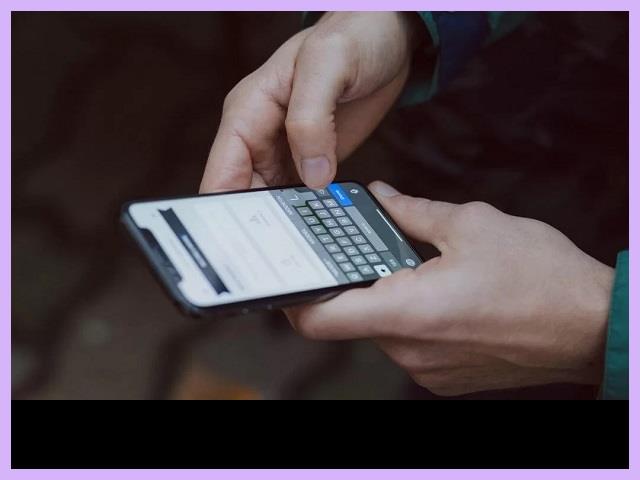
Beberapa hal yang kerap terjadi pada pengguna HP Samsung adalah tampilan Keyboard yang mendadak berubah.
Baca juga: 3+ Cara Mengecek Spesifikasi HP Samsung Terlengkap
Misalkan tiba tiba jadi berubah warna, jadi ada ejaannya, atau bahkan tidak mau muncul sama sekali.
Nah jika kamu mengalami demikian, maka tidak usah panik. Karena tentu semua permasalahan ada solusinya. Tinggal bagaimana Anda bisa tenang agar mudah berpikir.
Terus kalau sudah tenang, tinggal diingat ingat, sejak kapan perubahan tersebut dimulai.
Apakah semenjak kamu install aplikasi, atau semenjak kamu melakukan apa. Hal tersebut sebaiknya kamu ketahui untuk mengetahui penyebabnya.
Jika keanehan tersebut muncul pasca kamu install aplikasi tertentu, maka itu bisa menjadi penyebabnya.
Tinggal nanti cari solusi dari penyebab yang sudah teridentifikasi itu.
Cara Mengembalikan Keyboard Samsung Seperti Semula Yang Benar
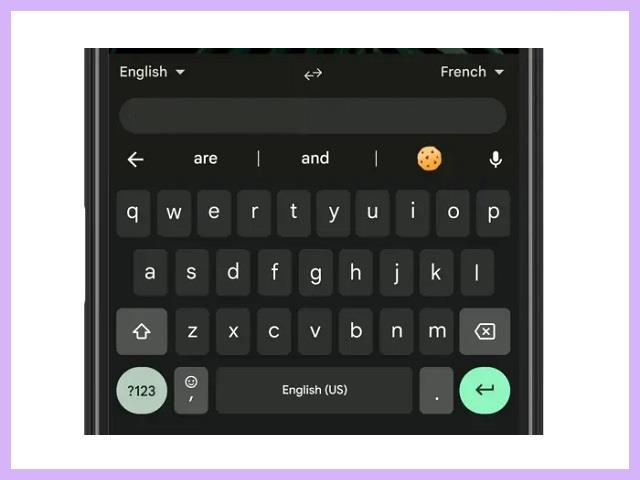
Yang namanya komponen elektronik memang tidak selamanya berjalan dengan semestinya. Ada saja kasus dimana tiba tiba kinerjanya menjadi berantakan atau eror.
Baca juga: 4+ Cara Cek HP Samsung Ori Atau HDC Terlengkap
Nah itu biasanya terjadi karena ada sebab musabab. Bisa karena bug, ataupun eror sistem.
Tapi bisa juga dari sisi fisik layar yang memang sudah mulai rusak. Hal semacam itu harus kamu perhatikan agar cepat mendapat solusi.
Berikut ini adalah cara mengembalikan Keyboard Samsung seperti semula yang benar:
- Buka kunci layar HP kamu
- Pergi ke Menu “Pengaturan”
- Lanjut dengan klik menu “Manajemen Umum”
- Pilih pilihan “Bahasa dan Input”
- Lalu ambil di bagian menu “Keyboard pada Layar”
- Lanjutkan dengan memilih “Keyboard Samsung”
- Gulirkan ke bawah sampai menemukan tulisan “Reset ke pengaturan awal”
- Terkahir klik “Reset pengaturan Keyboard”
Jadi bagaimana? Apakah akhirnya Keyboard bisa kembali seperti semula? Jika masih belum. Berarti ada dua kemungkinan.
Pertama, penyebab perubahan tampilannya bukan disebabkan karena salah pencet.
Kedua, bisa saja itu karena layarnya yang sudah rusak.
Tapi yang paling mungkin sih adalah yang pertama. Dimana penyebabnya bukan karena salah pencet, melainkan karena hal lain.
Misalkan karena install aplikasi tertentu.
Kalau demikian adanya, maka menurut situshp.id solusi yang paling tepat agar cepat kembali normal adalah dengan melakukan uninstall aplikasi.
Cara Mengembalikan Keyboard Samsung Seperti Semula Lewat Update Aplikasi
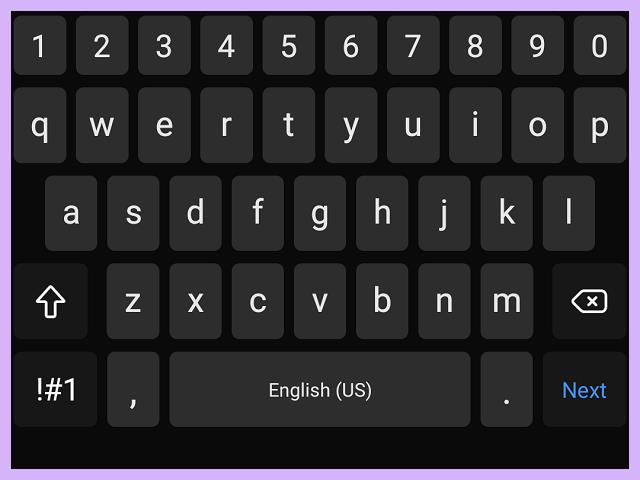
Aplikasi Keyboard bawaan yang sudah usang, biasanya dapat menyebabkan kinerjanya menjadi berkurang. Nah kalau sudah seperti itu, wajar jika sering eror.
Baca juga: 3+ Cara Nonaktifkan Mode Aman Samsung Terlengkap
Untuk itu, solusi yang paling tepat adalah dengan melakukan update software agar menjadi versi yang terbaru.
Anda bisa mencoba update secara manual lewat Playstore dengan klik update pada aplikasi Keyboard.
Atau jika ternyata satu paket dengan sistem lain, seperti sistem pengalaman atau yang lainya, maka silahkan langsung update semua saja.
Ya daripada keyboard sering eror terus, bukankah akan lebih baik kalau kamu update softwarenya saja.
Setelah berhasil di update, jangan lupa untuk periksa lagi keadaannya. Apakah sudah pulih seperti sedia kala atau belum.
Kalau sudah, artinya cara mengembalikan Keyboard Samsung seperti semula dengan hanya update aplikasi, masih bisa menjadi solusi terbaik.
Cara Mengatasi Papan Tombol Samsung Terhenti
Kejadian papan tombol HP Samsung yang mendadak berhenti tidak mau muncul adalah sesuatu yang jarang terjadi.
Baca juga: 4 Cara Cek Touchscreen Samsung Dan Kode Yang Benar
Tapi meskipun begitu, ada saja sih kasusnya. Kadang bisa juga muncul, tapi malah tidak mau menghilang.
Jadi walaupun sudah dipencet tombol Home, justru papan tersebut tetap terlihat di layar.
Padahal normalnya kan harus hilang yah, sebab papan Keyboard yang berfungsi dengan benar adalah hanya muncul saat pengguna Handphone klik sebuah kolom untuk mengetik.
Nah jika kamu mengalami kejadian seperti diatas, maka sebaiknya lakukan cara mengatasi papan tombol Samsung terhenti di bawah ini:
- Masuk ke dalam Menu “Settings”
- Kemudian Lanjut ke bagian Apps
- Ketuk untuk menuju menu “Lainnya” (ikon titik tiga) di pojok kanan atas
- Lalu pilih “Show System Apps”
- Cari dan Pilih Nama “Samsung Keyboard”
- Lalu lakukan hapus data dan cache
- Kemudian klik juga “Paksa Berhenti”
Jika itu semua sudah dilakukan, umumnya Keyboard akan kembali lagi ke keadaan normal. Misalkan awalnya tidak mau muncul, biasanya akan kembali muncul lagi.
Kalau misalkan problem awalnya tidak mau hilang, biasanya bakal menghilang setelah kamu klik “Paksa Berhenti”.
Kira kira, begitulah proses yang harus kamu lalui saat ingin melakukan sebuah cara mengembalikan Keyboard Samsung Seperti Semula.
Entah itu karena tidak mau muncul atau justru tidak mau hilang.











